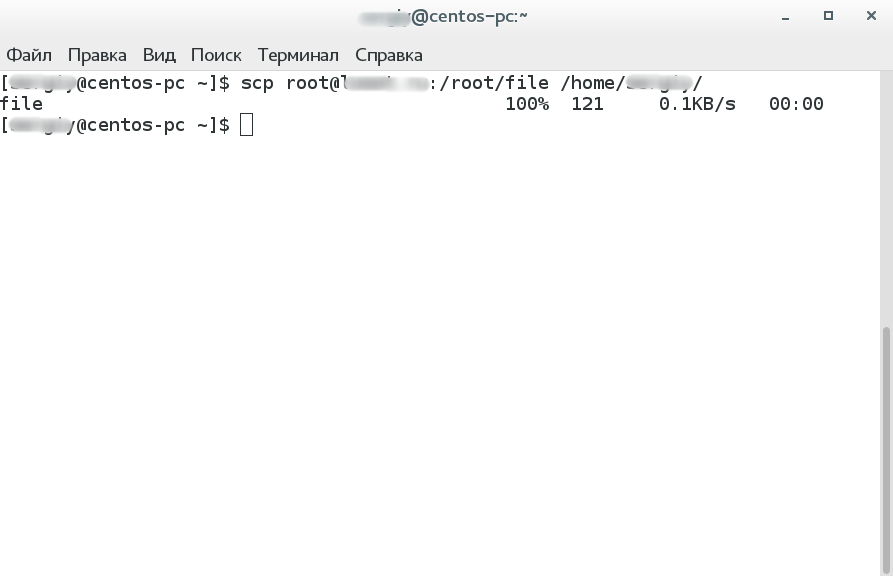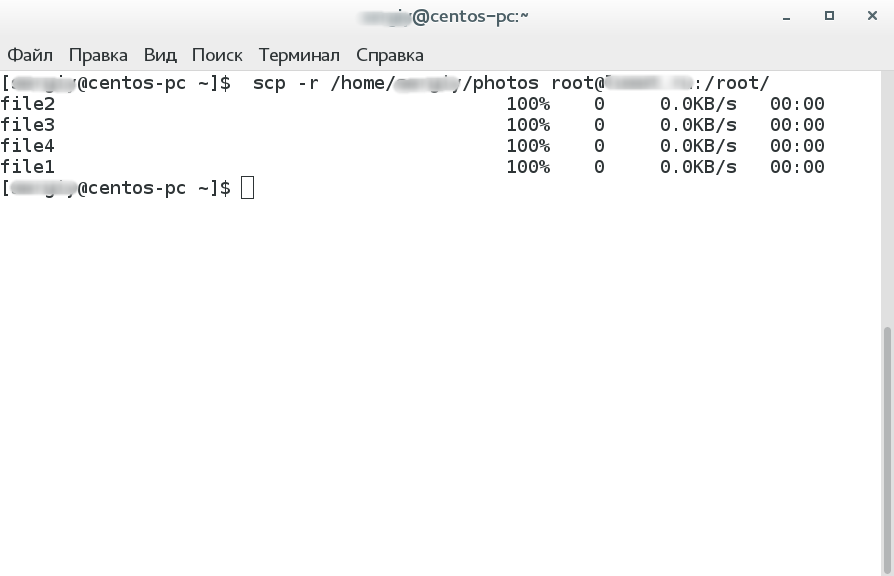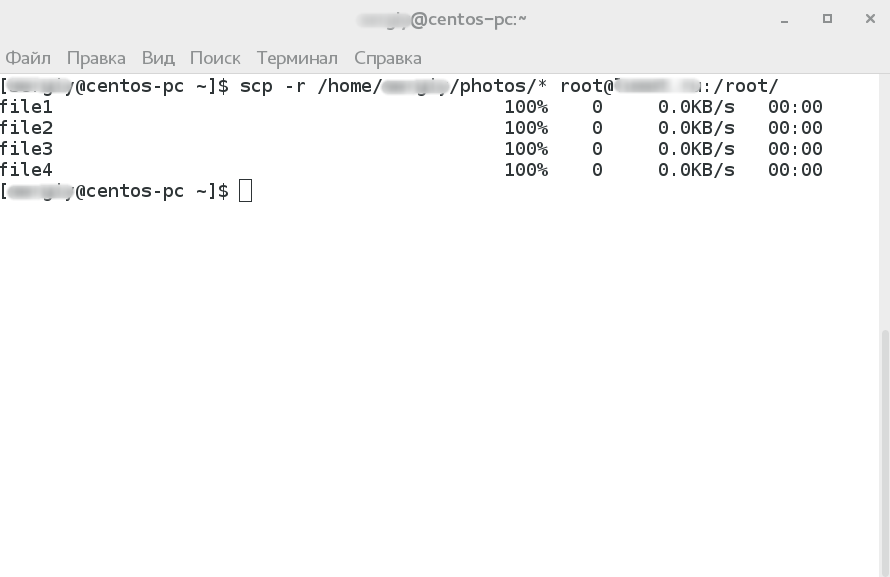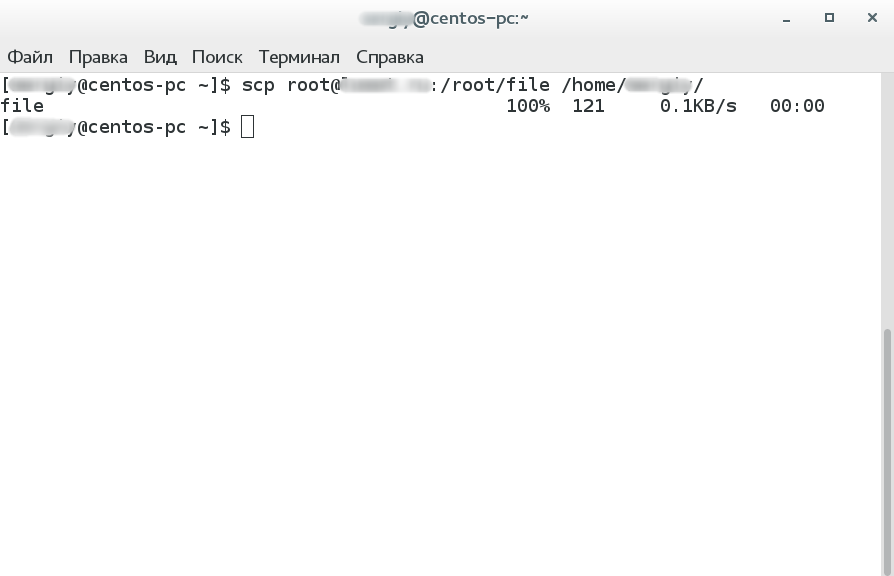Копирование файлов через SSH
В статье мы расскажем, как копировать файлы в Windows и Linux-системах, и покажем основные команды, с помощью которых происходит передача файлов по SSH.
Для копирования файлов по SSH в Linux-системах и Windows используют разные инструменты:
Копирование файлов по SSH на Linux
Для Linux копирование файлов по SSH происходит с использованием команды scp. С её помощью можно копировать файлы:
scp [опция] [источник] [получатель]
Как скопировать файл по SSH с локальной машины на удалённый сервер
Как загрузить файл на сервер по SSH? Для этого используйте команду вида:
scp [путь к файлу] [имя пользователя]@[имя сервера/ip-адрес]:[путь к файлу]
scp /home/test.txt root@123.123.123.123:/directory
Файл test.txt будет скопирован на хост 123.123.123.123 в директорию «/directory».
Как скопировать файлы с удалённого сервера на локальный компьютер
При подключённом SSH скачать файл на локальный компьютер с удалённого сервера можно с помощью команды:
scp [имя пользователя]@[имя сервера/ip-адрес]:[путь к файлу] [путь к файлу]
scp root@123.123.123.123:/home/test.txt /directory
Файл test.txt будет загружен с сервера 123.123.123.123 на локальный компьютер в папку «/directory».
Как скачать папку со всеми файлами и подпапками
Если вы хотите скачать папку со всеми файлами и подпапками, используйте ключ -r:
Как подключиться к серверу по нестандартному порту
Бывает, что для подключения по SSH нужно указать нестандартный порт. Без указания порта команда подключается к серверу по стандартному 22 порту. Чтобы указать нестандартный порт, введите команду с ключём -P:
Эта команда подключается по порту 12345 к серверу 123.123.123.123 и копирует на него файл «test.txt» с локального компьютера в директорию «/directory».
Как передать и скачать файлы по SSH на Windows
Скопировать файл по SSH на сервер можно командой:
pscp [путь к файлу] [имя пользователя]@[имя сервера/ip-адрес]:[путь к файлу]
Скачать файл по SSH с сервера командой:
pscp [имя пользователя]@[имя сервера/ip-адрес]:[путь к файлу] [путь к файлу]
Увидеть список папок и файлов на сервере можно через pscp.exe. Для этого введите:
Если в пути или в названии файла есть пробелы, используйте кавычки:
pscp “C:\files or docs\file name” root@123.123.123.123:/home
Копирование файлов по ssh. Команда scp
Синтаксис команды scp
Синтаксис команды scp следующий:
Команда scp принимает на вход различные опции (см. примеры ниже), а также файл или директорию, которую необходимо скопировать (аргумент что_копируем ). Последним аргументом указывается путь назначения, в который будет произведено копирование (аргумент куда_копируем ).
Аргументы что_копируем и куда_копируем могут быть, как локальными путями, так и удаленными. То есть можно копировать файлы с удаленного компьютера на локальный и наоборот. Можно копировать файлы с удаленного компьютера на другой удаленный компьютер.
что_копируем и куда_копируем имеют следующий синтаксис:
имя_пользователя — это имя пользователя для подключения по ssh.
IP_адрес — IP адрес компьютера (хоста) на который или с которого будет копирование.
Копирование локального файла
Локальный→Удаленный
Указываем порт
Копирование файла с удаленного компьютера на локальный
Удаленный→Локальный
Теперь наоборот. Скопируем файл с удаленного компьютера в нашу текущую директорию.
Копирование директории
Скопируем с нашего локального компьютера директорию
Копирование со сжатием данных (ускорение)
Пример копирования файла myfile.dat с включенным сжатием.
Сохранение атрибутов файла
Если в пути есть пробелы
Если путь до удаленного файла/директории содержит пробелы, то при использовании команды scp необходимо этот путь заключить и в одинарные и двойные кавычки:
Это связано с тем, что одни кавычки используются при разборе пути на локальной стороне, а вторые на удаленной.
Для получения полной справки по команде scp выполните в терминале:
Передача файлов по сети Linux
Мне, как владельцу персонального компьютера и ноутбука часто приходится передавать файлы с одного устройства на другое. Внешние жесткие диски и флешки использовать не всегда удобно, они актуальны для больших файлов, где важна скорость записи, а вот для маленьких файлов и документов хочется чего-нибудь попроще.
Передача файлов по сети Linux
1. Утилита nc
Этот способ отлично подойдет, если вам нужно передать один или несколько файлов и вы не хотите устанавливать никаких новых программ в систему. Утилита nc или netcat позволяет создавать tcp и unix сокеты в системе. По сути, это туннели, через которые мы можем передать любые данные, в том числе и файлы.
Утилита уже предустановлена, так что ничего дополнительно ставить не придется, нужно только знать IP адреса компьютеров в сети. Сначала создаем слушающий сокет на компьютере, все поступившие на него данные сразу пишем в файл:
Здесь опция -p задает порт, можно брать привольное значение, только чтобы совпадало в обоих командах. Теперь отправляем файл из другого компьютера:
cat file | nc 192.168.0.101 12345
Мы можем передавать не только файлы, но и папки. Передача может быть выполнена в обоих направлениях, теперь отправим не на сокет, и от сокета:
И принимаем отравленные данные на другом компьютере:
2. Передача файлов ssh
/file.txt на компьютер с IP адресом 192.168.0.101, тогда используйте такую команду:
Читайте более подробно про утилиту scp в отдельной статье.
3. Передача файлов по FTP
Не очень удобный и очень медленный способ передачи файлов по сети. Хорошо работает для больших файлов, но большое количество мелких файлов будут передаваться очень долго. На одном компьютере должен быть развернут FTP сервер, а на другом можно использовать графический FTP клиент FileZilla для подключения и передачи файлов.
4. Как передать файл в rsync
Утилита rsync тоже использует для передачи файлов SSH, однако она позволяет передавать целые папки, а также следить за состоянием файлов и если на удалённом компьютере такой файл уже есть, то он передаваться не будет. Таким образом можно копировать только измененные файлы и удобно передавать целые папки. Для примера возьмем тот же компьютер 192.168.0.101 и папку
Мы записываем все файлы из папки
/files в папку /home/root, а также получаем возможность синхронизировать их. Подробнее про rsync читайте в отдельной статье.
5. Сервер NFS
6. Сервер Samba
7. KDE-Connect
Для обмена файлами между компьютером Linux и Android можно использовать программу KDE-Connect. У неё есть приложение для Android, она встроена в окружение KDE, а для Gnome есть расширение GSConnect. Утилита позволяет передавать файлы на компьютер прямо с телефона, а также монтировать общую папку, в которую можно скидывать как файлы на компьютере, так и файлы на телефоне. Очень удобно. Читайте подробнее в статье про настройку KDE-Connect.
Выводы
Вы можете спросить, а какой же способ мне использовать? Ответ зависит от ваших потребностей, если вам нужен только передать один файл раз в месяц, может решением станет scp или FTP, а для регулярной передачи файлов по сети Linux удобнее использовать rsync, к тому же с помощью этой утилиты можно запланировать автоматическую синхронизацию. А какими способами пользуетесь вы? Напишите в комментариях!
SCP Команда Linux для Удалённого Копирования Файлов
Безопасная передача файлов является приоритетом номер один для тех, кто используют VPS. SCP команда Linux позволяет выполнить безопасное копирование и перенос ваших файлов. И в этой статье мы расскажем, как это сделать.
Что такое команда SCP? Основанная на протоколе удаленного копирования (RCP) Berkeley Software Distribution (BSD), SCP (Secure Copy) представляет собой сетевой протокол передачи файлов, который позволяет легко и безопасно передавать/копировать файлы между удалённым и локальным хостом или двумя удалёнными местоположениями.
Full Stack-разработчики часто применяют эту команду Linux через её функции аутентификации и шифрования, а также отсутствие необходимости использовать сторонние хостинговые сервисы, такие как Github. SCP — это простой способ защитить данные от перехватчиков и сохранить их конфиденциальность.
По сути, SCP представляет собой смесь RCP и SSH (Secure Shell). Первый протокол обеспечивает выполнение операций копирования, а второй шифрует информацию и проверяет подлинность удалённых систем.
В отличие от Rsync, всё, что вам нужно для успешного использования командной строки SCP, это имя пользователя и пароль или секретная фраза для систем, участвующих в передаче. Это упрощает процесс, так как вам не нужно входить ни в одну из них.
Прокачайте ваш проект, воспользовавшись скидками на VPS-хостинг в Hostinger! Большой выбор планов, как для учебных, так и для крупных коммерческих проектов.
Синтаксис Примера SCP Команды
Пример базовой команды SCP выглядит следующим образом:
Слишком сложно? Давайте разбираться.
В этом примере мы выполняем передачу между двумя серверами VPS.
В реальном жизни SCP команда будет выглядеть так:
Видите, это довольно просто. Если вы копируете на локальный компьютер или с локального компьютера, вам не понадобится IP-адрес, место назначения или исходный путь, например, /desktop/folder_name.
Давайте поговорим о других опциях модификации этой утилиты. Существует 20 распространённых вариантов, которые можно использовать как в односимвольной форме (-o), так и в их описательном эквиваленте (–option). Вот список популярных модификаторов команды SCP в Linux:
SCP Команда: На Что Обратить Внимание
Поскольку SCP использует шифрование SSH, для копирования файла вам потребуется пароль ssh. Кроме того, необходимо иметь право на чтение на машине, с которой вы собираетесь копировать, и право на запись на машине(ах), куда вы будете копировать.
Для аутентификации и настройки соединения вам нужно будет создать пару ключей ssh с помощью следующей команды:
Вы копируете этот ключ в удалённую систему, используя:
Открытый ключ будет скопирован сразу после аутентификации на удалённом(ых) компьютере(ах), после чего вы сможете выполнить перенос.
Если вы не помните пароль(и) root для какой-либо из систем, вы можете попросить клиента ssh выбрать файл, из которого закрытый идентификационный ключ для подтверждения RSA будет считываться автоматически.
Для протокола версии 2 дефолтный путь идентификации ключа хоста —
/.ssh/id_rsa. Затем нужно выяснить, где хранятся резервные копии закрытых и открытых ключей, чтобы вы могли применить команду ssh для их автоматического использования.
Для пути /back-up/home/jack/.ssh команда выглядит следующим образом:
SCP Команда и Копирование Файлов
Самое замечательное в SCP то, что она даёт вам возможность передавать файлы между двумя хостами или между хостом и локальной машиной. Давайте посмотрим, как используется эта команда для каждого типа передачи.
Локальный Файл в Удалённое Местоположение
Если у вас не настроено автоматическое подтверждение клиента ssh, вам будет предложено ввести пароль от пользователя удалённого компьютера, после чего вы увидите индикатор прогресса. Это будет выглядеть примерно так:
Но допустим, что удалённый компьютер настроен на прослушивание SSH-соединений через порт, отличный от порта по умолчанию 22. В этом случае вы должны указать этот порт с помощью параметра.
Если вы также хотите изменить имя файла во время копирования, то ваша команда будет выглядеть следующим образом (если ваш порт не является портом по умолчанию, просто добавьте –P и номер порта):
Удалённый Файл на Локальную Машину
В этом процессе источник и цель команды меняются местами, что должно отразиться на вашем синтаксисе. В этот раз мы пытаемся скопировать файл scp.zip с того же удалённого хоста на наш локальный компьютер:
Опять же, это должно вызвать тот же вывод входа в систему через SSH, где вы должны ввести пароль, если аутентификация не была отключена привилегиями sudo или вы не заставили ssh-клиент использовать закрытый ключ на вашем компьютере.
Удалённый Файл в Другое Удалённое Местоположение
Чтобы скопировать файлы с одного удалённого хоста на другой, вам нужно будет ввести пароли для обеих учётных записей после запуска этой команды в терминале.
Приведённая выше команда копирует исходный файл /writing/article/scp.zip с одного хоста на другой. Чтобы скопировать папки, просто добавьте параметр -r и укажите путь к папке, а не файл внутри неё, как мы делали раньше.
При нормальных обстоятельствах файл копируется непосредственно с одного удалённого хоста на другой. Однако, если вы хотите перенаправить операцию через ваш компьютер, вы можете добавить опцию -3 :
Итоги
В этой статье мы узнали, что такое SCP команда в Linux и, как с её помощью передавать файлы между удалёнными и локальными узлами. Это очень полезно, когда вы работаете с несколькими серверами. Протокол защищённого копирования, или SCP облегчает копирование информации с одного удалённого хоста на другой, поскольку вам не приходится входить в систему.
Кроме того, этот метод удалённой передачи файлов шифрует ваши данные с помощью безопасной оболочки (SSH), что обеспечивает конфиденциальность передаваемой вами информации.
Ольга уже около пяти лет работает менеджером в сфере IT. Написание технических заданий и инструкций — одна из её главных обязанностей. Её хобби — узнавать что-то новое и создавать интересные и полезные статьи о современных технологиях, веб-разработке, языках программирования и многом другом.
Копирование файлов с помощью команды SCP
Передача файлов на удаленный сервер невозможна при помощи обычной физической флешки или другого устройства хранения данных, поэтому пользователям приходится использовать сетевые методы копирования и перемещения объектов. При этом важно выбрать безопасный вариант, реализация которого не займет много времени.
Один из самых надежных способов – использование консольной утилиты SCP в Linux, о которой и пойдет речь далее.
Необходимость в SSH-сервере
Перед началом разбора необходимо остановиться на таком понятии, как SSH-сервер. Он необходим для работы SCP в Linux, поскольку утилита использует именно этот протокол. Вам понадобится установить SSH-протокол и настроить его. Кроме того, важно знать пароль или ключ для подключения, о чем более детально читайте в статье по следующей ссылке.
Синтаксис и использование утилиты SCP
Это общий синтаксис утилиты, который необходимо использовать при вводе команды в Терминале, чтобы она выполнилась успешно и обработала ваш запрос. Как видно, ничего в этом трудного нет, однако нужно подробнее разобрать доступные опции (они же options в строке синтаксиса):
-1 – в этом случае используется протокол SSH1;
-2 – то же самое, но с версией SSH2;
-B – активация пакетного режима, когда нужно передать сразу пачку файлов;
-C – использовать сжатие при отправке;
— l – установка ограничения в кбит/сек (значение задается пользователем вручную);
-o – добавление опций SSH;
-p – сохранение времени изменений файлов;
-r – использование рекурсивного копирования папок;
-v – переход в более развернутый режим.
Некоторые из перечисленных опций, возможно, пригодятся вам в работе, поэтому рекомендую запомнить их или где-то сохранить с понятными для вас пометками, чтобы знать, когда и что использовать. Далее я развернуто расскажу о популярных опциях и их практическом применении.
Выбор пользователя
Так выглядит стандартное копирование файлов SCP без применения дополнительных опций. То есть вы указываете путь к файлу (user замените на свое имя пользователя), затем добавляете путь назначения. Одно важное замечание: у пользователя должно быть разрешение на запись в указанную папку, иначе операция прервется.
Копирование директории
Если вы ознакомились с описанным выше списком опций, то уже знаете, что SCP предлагает передачу целых директорий с использованием опции -r. В таком случае строка в Терминале обретает вид:
Если нужно передать все файлы из определенной папки, замените строку на следующую:
Только не забудьте изменить путь к файлу и место назначения. Как видно, добавилась только косая черта после последней директории и значок *, обозначающий копирование всех элементов.
Копирование с сервера на компьютер
Предыдущие три команды позволяли передавать файлы с локального компьютера на удаленный сервер, однако утилита поддерживает и обратное направление. В таком случае написание команды в консоли немного меняется и обретает примерно такой вид:
Мы просто поменяли местами пути в команде. Вы можете использовать все те же опции, осуществляя копирование с разными атрибутами или передавая целые каталоги.
Если файлы передаются с одного удаленного сервера на другой, то их адреса указываются следующим образом:
Это была общая информация об утилите SCP, которая поможет скопировать файлы с компьютера на удаленный сервер либо перенести их между удаленными серверами. Используйте опции и не забывайте проверять пути, чтобы случайно не перезаписать важные файлы.